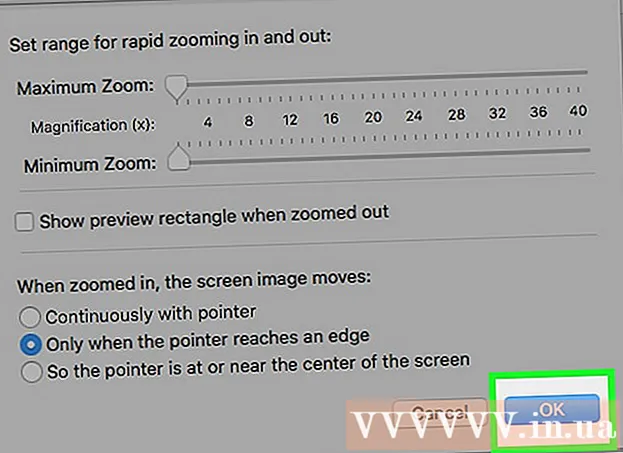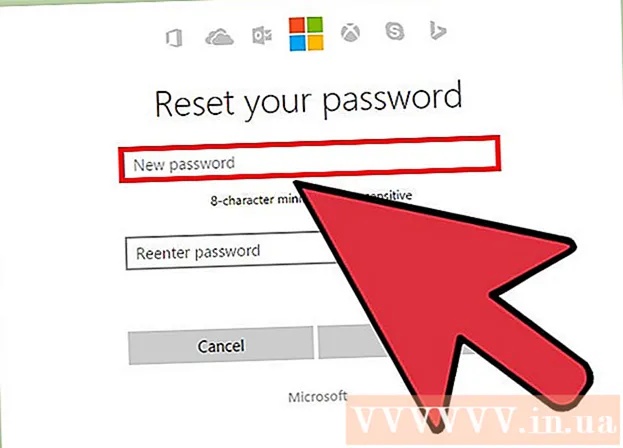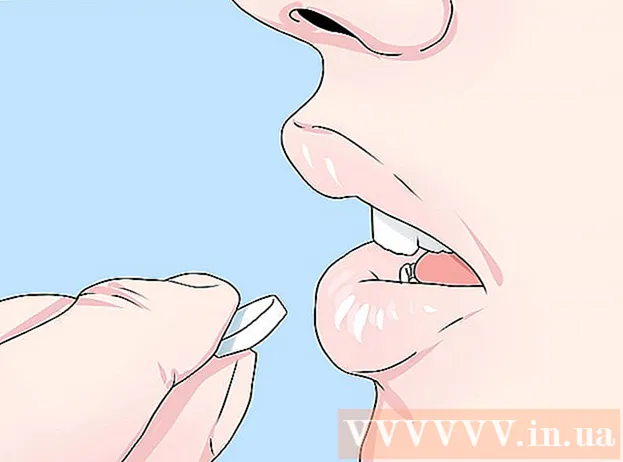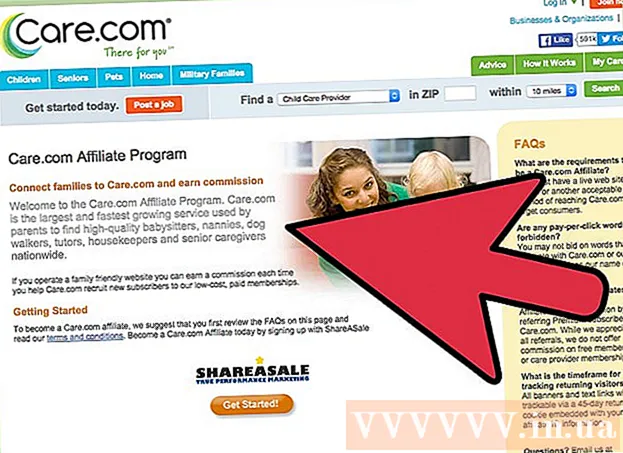Հեղինակ:
Roger Morrison
Ստեղծման Ամսաթիվը:
5 Սեպտեմբեր 2021
Թարմացման Ամսաթիվը:
1 Հուլիս 2024
![[PS3] Խաղերի տեղադրում PS3- ում [թղթապանակների խաղ, iso, pkg, 4 GB +, BLES]](https://i.ytimg.com/vi/MTBQ4WvyoJQ/hqdefault.jpg)
Բովանդակություն
- Քայլել
- 4-ի մեթոդ 1. Windows 7 (կամ ավելի հին)
- 4-ի մեթոդ 2. Windows 8
- 4-ի մեթոդը `Mac OS X
- 4-ի մեթոդ 4. Linux
ISO ֆայլը սկավառակի պատկեր է, սովորաբար CD կամ DVD պատճեն: Այս ֆայլերը մուտք գործելու համար դրանք պետք է տեղադրվեն վիրտուալ սկավառակի վրա: Դա անելու տարբեր մեթոդներ կան ՝ կախված ձեր գործառնական համակարգից: Հետևեք այս հոդվածի քայլերին ՝ ձեր ISO ֆայլերն արագ սկսելու համար:
Քայլել
4-ի մեթոդ 1. Windows 7 (կամ ավելի հին)
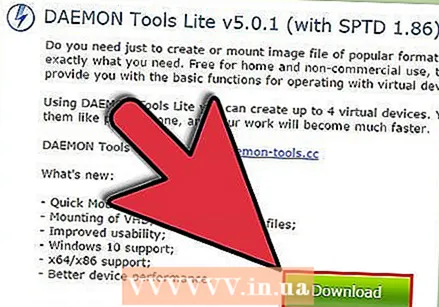 Ներբեռնեք Daemon Tools Lite- ը: Այս անվճար ծրագիրը թույլ է տալիս ստեղծել վիրտուալ սկավառակի սկավառակ ՝ սկավառակի պատկերներին հասնելու համար: Windows 7-ի համար ձեզ հարկավոր է 4.35.6 կամ ավելի նոր տարբերակ, ծրագիրը կարող եք գտնել իրենց կայքում ՝ այստեղ: Տեղադրեք ծրագիրը, երբ ներբեռնումն ավարտված է: Տեղադրման լռելյայն կարգավորումները լավ են օգտագործողների մեծամասնության համար:
Ներբեռնեք Daemon Tools Lite- ը: Այս անվճար ծրագիրը թույլ է տալիս ստեղծել վիրտուալ սկավառակի սկավառակ ՝ սկավառակի պատկերներին հասնելու համար: Windows 7-ի համար ձեզ հարկավոր է 4.35.6 կամ ավելի նոր տարբերակ, ծրագիրը կարող եք գտնել իրենց կայքում ՝ այստեղ: Տեղադրեք ծրագիրը, երբ ներբեռնումն ավարտված է: Տեղադրման լռելյայն կարգավորումները լավ են օգտագործողների մեծամասնության համար: - Համոզվեք, որ տեղադրեք «Desktop Gadget» - ը, եթե ցանկանում եք Daemon Tools ավելացնել ձեր աշխատասեղանին: Դա կարող է հետագայում հեշտացնել սկավառակի պատկերների տեղադրումը:
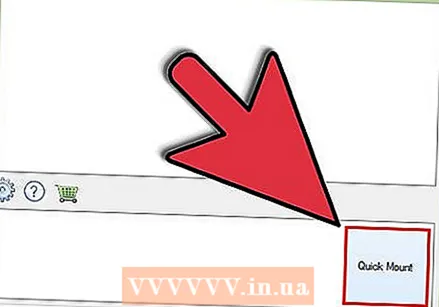 ISO ֆայլը քաշեք Daemon Tools ծրագրի մեջ: Քաշեք այն ծրագրի ներքևի պատուհանում և զուգավորումն անմիջապես կսկսվի: Երբ գործընթացն ավարտված է, սկավառակի պատկերը բացվում է այնպես, կարծես սկավառակ եք բացում սկավառակի կրիչի մեջ:
ISO ֆայլը քաշեք Daemon Tools ծրագրի մեջ: Քաշեք այն ծրագրի ներքևի պատուհանում և զուգավորումն անմիջապես կսկսվի: Երբ գործընթացն ավարտված է, սկավառակի պատկերը բացվում է այնպես, կարծես սկավառակ եք բացում սկավառակի կրիչի մեջ:  Համոզվեք, որ այսուհետ Daemon Tools- ի կողմից ISO ֆայլերը ինքնաբերաբար բացվում են: Բացեք «Նախապատվությունները» Daemon Tools- ում: Սրբապատկերը նման է հանդերձանքի, և այն կարող եք գտնել գործիքագոտու աջ կողմում:
Համոզվեք, որ այսուհետ Daemon Tools- ի կողմից ISO ֆայլերը ինքնաբերաբար բացվում են: Բացեք «Նախապատվությունները» Daemon Tools- ում: Սրբապատկերը նման է հանդերձանքի, և այն կարող եք գտնել գործիքագոտու աջ կողմում: - Ձախ սյունակում կտտացրեք «Ինտեգրում» կետին: Ստուգեք «ISO» - ի կողքին գտնվող վանդակը և կտտացրեք «Դիմել» կետին: Այսուհետ, յուրաքանչյուր ISO ֆայլ ինքնաբերաբար կբացվի Daemon Tools- ով, երբ կտտացնում է այն:
4-ի մեթոդ 2. Windows 8
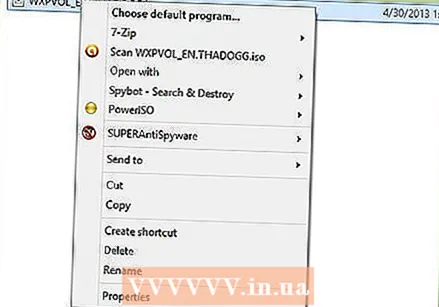 Աջ կտտացրեք ISO ֆայլին: Windows 8-ը Windows- ի առաջին տարբերակն է, որտեղ ISO ֆայլերը բացելը աջակցվում է գործավար համակարգից:
Աջ կտտացրեք ISO ֆայլին: Windows 8-ը Windows- ի առաջին տարբերակն է, որտեղ ISO ֆայլերը բացելը աջակցվում է գործավար համակարգից: 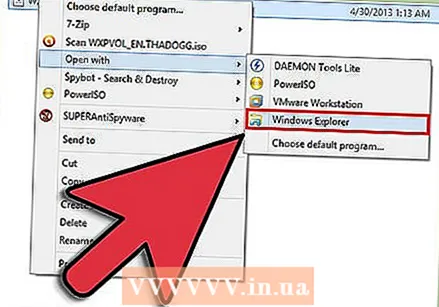 Ընտրացանկում ընտրեք «Բացել Windows Explorer- ով»: Այժմ ձեր ISO ֆայլը կհայտնվի որպես սկավառակ վիրտուալ սկավառակակիրում:
Ընտրացանկում ընտրեք «Բացել Windows Explorer- ով»: Այժմ ձեր ISO ֆայլը կհայտնվի որպես սկավառակ վիրտուալ սկավառակակիրում: 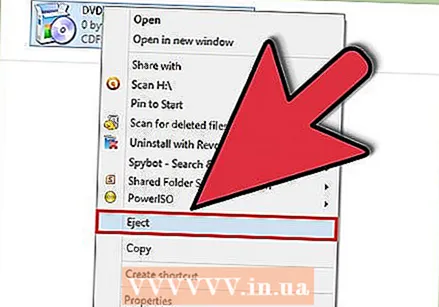 Deleteնջեք սկավառակի պատկերը `ապամոնտաժելու համար: Բացեք «Համակարգիչ» -ը և աջ սեղմեք վիրտուալ սկավառակի վրա ձեր սկավառակի պատկերով: Ընտրեք «Deleteնջել» ISO ֆայլը ապամոնտաժելու համար:
Deleteնջեք սկավառակի պատկերը `ապամոնտաժելու համար: Բացեք «Համակարգիչ» -ը և աջ սեղմեք վիրտուալ սկավառակի վրա ձեր սկավառակի պատկերով: Ընտրեք «Deleteնջել» ISO ֆայլը ապամոնտաժելու համար:
4-ի մեթոդը `Mac OS X
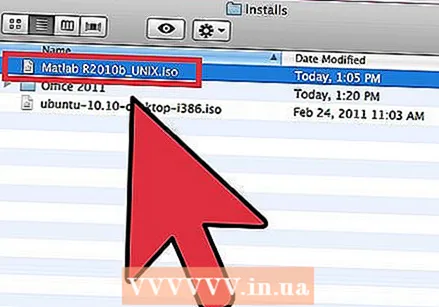 Կրկնակի կտտացրեք ISO ֆայլին: Mac OS X- ում ISO ֆայլ բացելը աջակցվում է օպերացիոն համակարգից, լրացուցիչ ծրագրակազմ չի պահանջվում: ISO ֆայլերի մեծ մասը կարելի է բացել ՝ կրկնակի սեղմելով դրանք: Սկավառակի պատկերը կհայտնվի ձեր աշխատասեղանին, ճիշտ այնպես, ինչպես եթե սկավառակը տեղադրեք ձեր սկավառակի սկավառակում:
Կրկնակի կտտացրեք ISO ֆայլին: Mac OS X- ում ISO ֆայլ բացելը աջակցվում է օպերացիոն համակարգից, լրացուցիչ ծրագրակազմ չի պահանջվում: ISO ֆայլերի մեծ մասը կարելի է բացել ՝ կրկնակի սեղմելով դրանք: Սկավառակի պատկերը կհայտնվի ձեր աշխատասեղանին, ճիշտ այնպես, ինչպես եթե սկավառակը տեղադրեք ձեր սկավառակի սկավառակում: 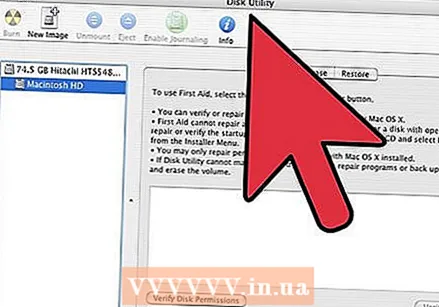 Օգտագործեք Disk Utility: Եթե ֆայլը չի բացվում ՝ դրա վրա կրկնակի սեղմելով, կարող եք օգտագործել Disk Utility ծրագիրը: Այս ծրագիրը կարելի է գտնել այստեղ ՝ Applicրագրեր> Կոմունալ ծառայություններ> Սկավառակի կոմունալ:
Օգտագործեք Disk Utility: Եթե ֆայլը չի բացվում ՝ դրա վրա կրկնակի սեղմելով, կարող եք օգտագործել Disk Utility ծրագիրը: Այս ծրագիրը կարելի է գտնել այստեղ ՝ Applicրագրեր> Կոմունալ ծառայություններ> Սկավառակի կոմունալ: - Կտտացրեք «Արխիվ», ապա «Բացեք սկավառակի պատկերը ...» կոճակին: Ընտրեք ձեր ISO ֆայլը և կտտացրեք «Բացել»:
- Սկավառակի պատկերը կհայտնվի ձեր աշխատասեղանին, ճիշտ այնպես, ինչպես եթե սկավառակը տեղադրեք ձեր սկավառակի սկավառակում:
- Այս մեթոդը գործում է նաև սկավառակի պատկերի ֆայլի այլ տեսակների համար, ինչպիսիք են DMG և IMG:
 Օգտագործեք տերմինալ: Եթե նախընտրում եք աշխատել հրամանի տողի հետ, ապա Terminal ծրագրի միջոցով կարող եք նաև տեղադրել սկավառակի պատկեր: Գնացեք Applicրագրեր> Կոմունալ ծառայություններ> Տերմինալ:
Օգտագործեք տերմինալ: Եթե նախընտրում եք աշխատել հրամանի տողի հետ, ապա Terminal ծրագրի միջոցով կարող եք նաև տեղադրել սկավառակի պատկեր: Գնացեք Applicրագրեր> Կոմունալ ծառայություններ> Տերմինալ: - Տերմինալի պատուհանում մուտքագրեք «hdiutil mount-your-image-name> .iso» և սեղմեք Enter:
- Դիսկի պատկերն այնուհետև կհայտնվի ձեր աշխատասեղանին, ճիշտ այնպես, կարծես սկավառակը տեղադրել եք ձեր սկավառակի կրիչի մեջ:
- Այս մեթոդը գործում է նաև սկավառակի պատկերի ֆայլի այլ տեսակների համար, ինչպիսիք են DMG և IMG:
4-ի մեթոդ 4. Linux
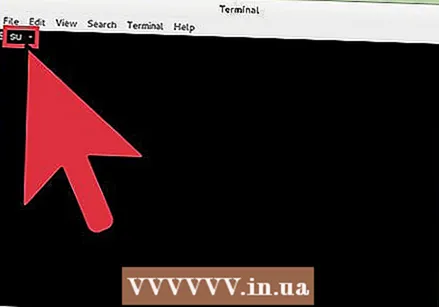 Մուտք գործեք որպես արմատ օգտագործող: Եթե դուք մուտք եք գործել որպես այլ օգտվող, ապա այն կարող եք փոխել ՝ հրամանի տողի պատուհանում մուտքագրելով «$ su -»:
Մուտք գործեք որպես արմատ օգտագործող: Եթե դուք մուտք եք գործել որպես այլ օգտվող, ապա այն կարող եք փոխել ՝ հրամանի տողի պատուհանում մուտքագրելով «$ su -»: 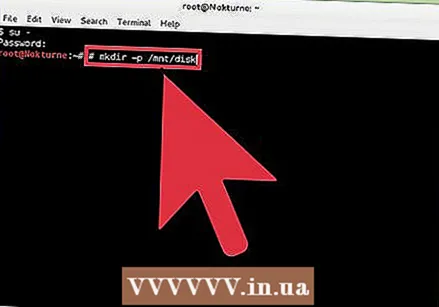 Ստեղծեք պանակ: Սա կլինի նավակայանի տեղը: Հրամանի տողի պատուհանում մուտքագրեք «# mkdir –p / mnt / disk»: Փոխարինեք «սկավառակը» ձեր նախընտրած թղթապանակի անունով:
Ստեղծեք պանակ: Սա կլինի նավակայանի տեղը: Հրամանի տողի պատուհանում մուտքագրեք «# mkdir –p / mnt / disk»: Փոխարինեք «սկավառակը» ձեր նախընտրած թղթապանակի անունով: 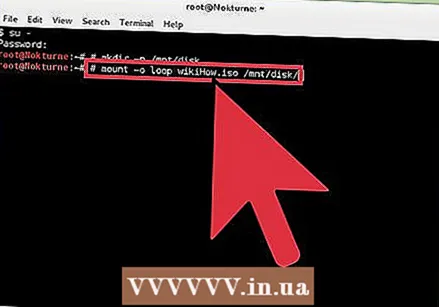 Տեղադրեք սկավառակի պատկերը: Օգտագործեք «# mount –o հանգույցի նմուշ> .iso / mnt / սկավառակ /» հրամանը: Փոխարինեք նմուշը> ISO ֆայլի ֆայլի անունով: Եթե նախորդ քայլին փոխել եք պանակի անունը, ապա պետք է նաև «սկավառակը» փոխարինեք ձեր նոր պանակի անունով:
Տեղադրեք սկավառակի պատկերը: Օգտագործեք «# mount –o հանգույցի նմուշ> .iso / mnt / սկավառակ /» հրամանը: Փոխարինեք նմուշը> ISO ֆայլի ֆայլի անունով: Եթե նախորդ քայլին փոխել եք պանակի անունը, ապա պետք է նաև «սկավառակը» փոխարինեք ձեր նոր պանակի անունով: 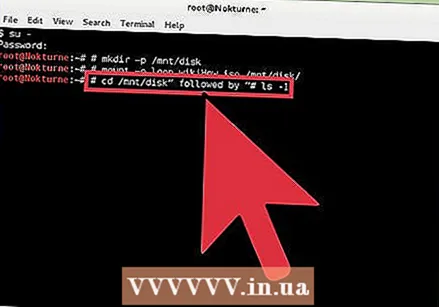 Որոնեք ֆայլերը: Եթե ձեր տեղադրած սկավառակի պատկերն ունի ֆայլերի համակարգ, ապա ֆայլերը կարող եք որոնել հետևյալ հրամաններով. «# Cd / mnt / disk», որին հաջորդում է «# ls -1»:
Որոնեք ֆայլերը: Եթե ձեր տեղադրած սկավառակի պատկերն ունի ֆայլերի համակարգ, ապա ֆայլերը կարող եք որոնել հետևյալ հրամաններով. «# Cd / mnt / disk», որին հաջորդում է «# ls -1»: